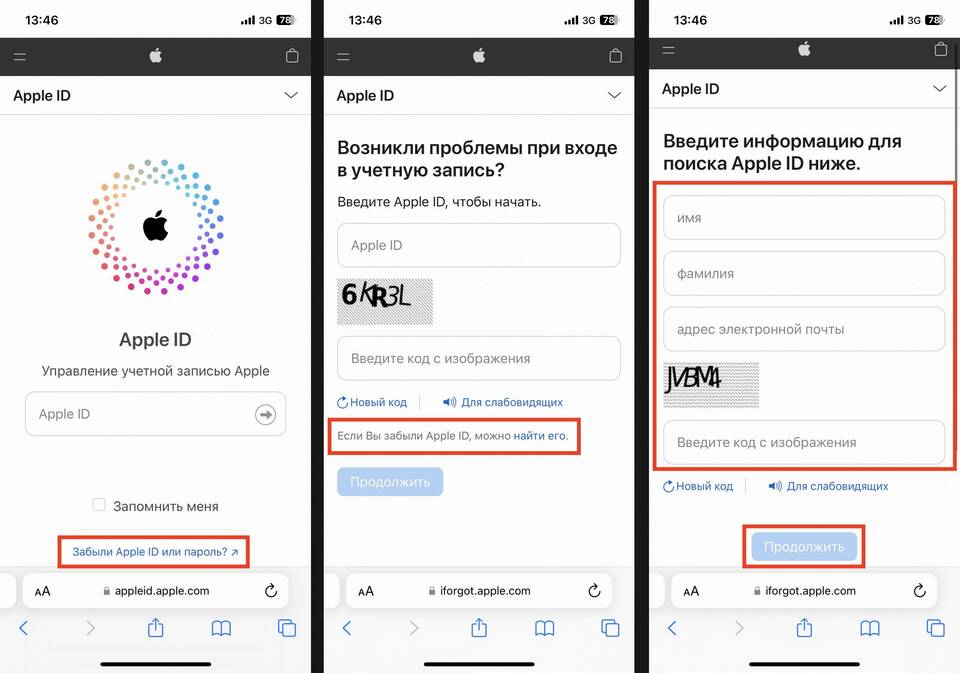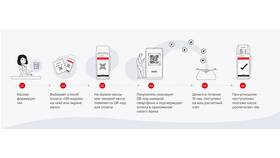Привязка устройств Apple к учетной записи позволяет синхронизировать данные и использовать все возможности экосистемы. Рассмотрим процесс привязки для разных устройств.
Содержание
Подготовка к привязке устройства
| Требование | Описание |
| Apple ID | Действующая учетная запись |
| Пароль | От учетной записи Apple |
| Интернет-соединение | Стабильный Wi-Fi или мобильный интернет |
Привязка iPhone или iPad
Пошаговая инструкция
- Включите новое устройство
- Следуйте инструкциям на экране до шага "Данные и конфиденциальность"
- Выберите "Настроить вручную"
- Введите Apple ID и пароль
- Примите условия и положения
- Настройте параметры iCloud и Find My
Привязка Mac
| Шаг | Действие |
| 1 | Откройте меню Apple > Системные настройки |
| 2 | Выберите "Войти с Apple ID" |
| 3 | Введите учетные данные |
| 4 | Подтвердите двухфакторную аутентификацию |
Привязка Apple Watch
- Поднесите Apple Watch к iPhone
- Дождитесь появления анимации подключения
- Нажмите "Продолжить" на iPhone
- Выберите "Настроить как новые" или "Восстановить из резервной копии"
- Войдите с Apple ID при запросе
Проверка привязки
- Откройте Настройки на устройстве
- Нажмите на имя профиля вверху
- Проверьте список подключенных устройств
- Убедитесь, что новое устройство отображается
Решение проблем с привязкой
| Проблема | Решение |
| Неверный пароль | Восстановите пароль на iforgot.apple.com |
| Устройство уже привязано | Удалите из списка на сайте appleid.apple.com |
| Ошибка активации | Проверьте интернет-соединение и повторите |
Безопасность при привязке
- Не сообщайте Apple ID и пароль третьим лицам
- Используйте двухфакторную аутентификацию
- Регулярно обновляйте пароль учетной записи
- Проверяйте список доверенных устройств